本記事について
本記事では Cisco Catalyst 9000 シリーズスイッチ (C9200/C9300/C9400/C9500/C9600) にて、スマートライセンスの認証を CSSM オフライン方式(手動でレポートファイルのエクスポート、インポートを行う方式)で行う場合の設定方法と認証操作手順について説明します。
Catalyst 9000 シリーズスイッチについては IOS-XE 17.3.2 からライセンス認証方式が「Smart Licensing Using Policy (SLP)」になっています。本記事では IOS-XE 17.3.2 以降のバージョンを対象としています。
動作確認環境
- C9200L-24T-4G
- IOS-XE 17.12.05
スマートライセンスの CSSM オフライン方式での認証概要
スマートライセンスの認証方式には以下の4つがあります。
- CSSM オンライン方式 (ダイレクトレポート)
- CSSM オフライン方式 (ダイレクトレポート) ★本記事で扱う対象
- CSLU オンライン方式 (オンプレミスの CSLU を介したレポート)
- CSLU オフライン方式 (オンプレミスの CSLU を介したレポート)
本記事で対象とするのは②のCSSMオフライン方式です。この方式は最も手軽であり昨今のCisco機器構築案件にて最も良く採用されている方式です。CSSM オフライン方式での認証手順の概要を以下の図に示します。
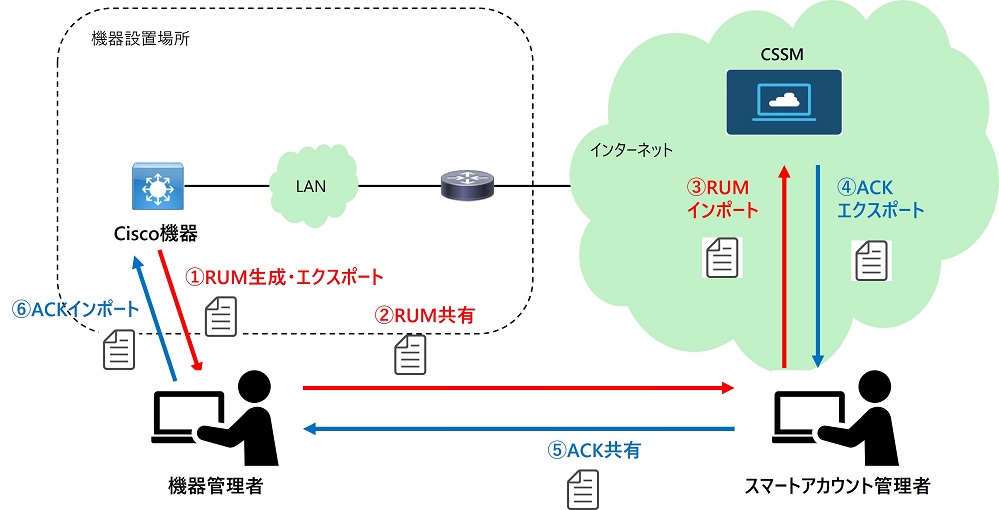
上の図は認証操作(CSSMとのレポートのやり取り)部分のみ記載していますが、実際には Cisco 機器の初期構築時に CSSM オフラインに対応するための設定を行う必要があります。
CSSM オフラインに対応するための初期設定手順
C9000 スイッチの初期構築時にスマートライセンスの認証操作を行う前に必要な設定の手順を以下に示します。
トランスポートモードは CSSM と通信する際のモードを指定する設定です。デフォルトでは以下の CSLU を使用する設定となっています。
license smart transport csluCSSM オフラインの場合 Cisco 機器からレポートを送信することは無いため、グローバルコンフィギュレーションモードにて「license smart transport off」と設定しトランスポートを OFF にします。
C9200L01(config)#license smart transport offライセンスブートレベルはどのライセンスを使用して機器を起動させるかを指定する設定です。デフォルトでは基本ライセンス(Networkライセンス)とアドオンライセンス(DNAライセンス)の両方を使用する設定になっています。
ライセンスの種類が Essentials なのか Advantage なのか、DNA ライセンスを使用するのかしないのかによって以下の4パターンの中から案件の要件に合わせて設定します。
- Essentials ライセンスの場合
- (config)#license boot level network-essentials
- DNA ライセンスを使用しない場合の設定
- (config)#license boot level network-essentials addon dna-essentials
- DNA ライセンスを使用する場合の設定
- (config)#license boot level network-essentials
- Advantage ライセンスの場合
- (config)#license boot level network-advantage
- DNA ライセンスを使用しない場合の設定
- (config)#license boot level network-advantage addon dna-advantage
- DNA ライセンスを使用する場合の設定
- (config)#license boot level network-advantage
以下は Essentials ライセンスで DNA ライセンスを使用しない場合の設定例です。
C9200L01(config)#license boot level network-essentials工場出荷時のデフォルト設定では DNA ライセンスを使用する設定になっているため、DNA ライセンスを使用しない場合はライセンスブートレベルを変更することを忘れないようにしてください。
ライセンスブートレベルを変更した場合、機器を再起動後にその設定が有効になるため、再起動が必要です。特権EXECモードにて「write memory」コマンドで設定を保存した上で「reload」コマンドを実行して機器を再起動します。
C9200L01#write memory
C9200L01#reload機器再起動後、ライセンス使用状況を確認します。特権EXECモードにて「show license summary」コマンドを使用することでライセンス使用状況を確認できます。
以下は C9200L にて Network-Essentials ライセンスのみを使用している場合の表示例です。
C9200L01#show license summary
Account Information:
Smart Account: <none>
Virtual Account: <none>
License Usage:
License Entitlement Tag Count Status
-----------------------------------------------------------------------------
network-essentials (C9200L-NW-E-24) 1 IN USEDNA ライセンスを使用している場合は Network ライセンスと DNA ライセンスの2つのライセンスが「IN USE」状態として表示されます。
以上で CSSM オフライン用の設定は完了です。
CSSM オフラインでのライセンス認証手順
CSSM オフラインでのライセンス認証の手順は以下の通りです。
- 【構築担当者または機器管理者】 Cisco 機器にて RUM レポートファイルを出力し、エクスポートする
- 【構築担当者または機器管理者】RUM レポートファイルをスマートアカウント管理者に共有する
- 【スマートアカウント管理者】CSSM に RUM レポートをインポートする
- 【スマートアカウント管理者】CSSM から ACK ファイルをエクスポートする
- 【スマートアカウント管理者】ACK ファイルを構築担当者または機器管理者に共有する
- 【構築担当者または機器管理者】ACK ファイルを Cisco 機器にインポートする
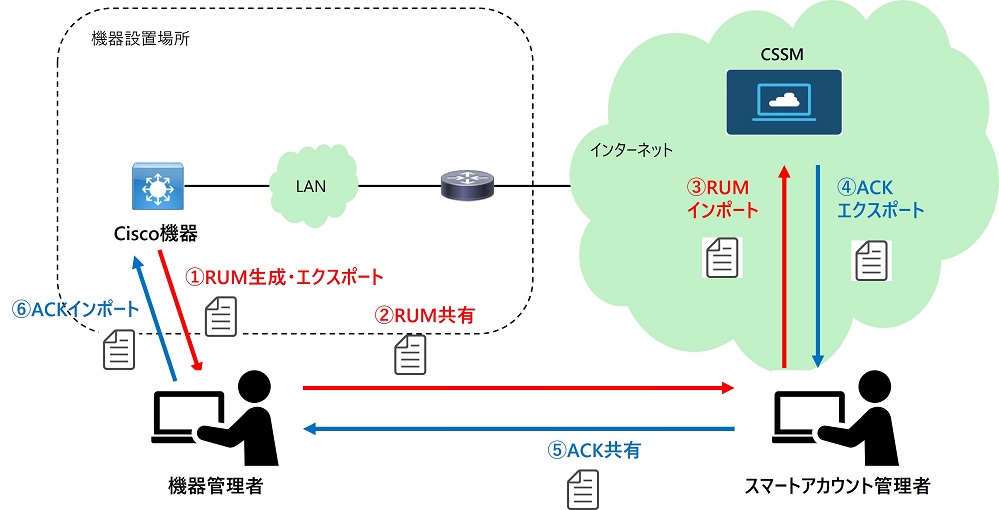
各ステップの詳細な手順は以下の通りです。
①② RUM レポートファイルを出力
Cisco 機器にてライセンス使用状況を記録した RUM レポートと呼ばれるファイルを出力します。RUM レポートは特権EXECモードにて以下コマンドを実行することで出力できます。
- #license smart save usage all file flash:<ファイル名>.txt
- <ファイル名>:出力する RUM レポートのファイル名を指定。拡張子は「.txt」を推奨します
- RUM レポートはフラッシュ内に出力されます
- スタック構成の場合はアクティブ機でこのコマンドを実行します。出力される RUM レポートにはスタックを構成する全機器分のレポートが含まれます
以下は「rum-report_C9200L01.txt」というファイル名で RUM レポートを出力する場合のコマンド実行例です。出力に成功した場合は何もメッセージが表示されることなくプロンプトが戻ります。コマンド実行後フラッシュ内に指定したファイル名でファイルが出力されます。
C9200L01#license smart save usage all file flash:rum-report_C9200L01.txt
C9200L01#
C9200L01#dir | inc rum
8135 -rw- 12732 Jul 6 2025 11:03:23 +00:00 rum-report_C9200L01.txt出力した RUM レポートは TFTP 等を使用して機器から転送します。後続の手順のためにスマートアカウント管理担当者に RUM レポートを共有します。
③④⑤ CSSM への RUM レポートのインポートとACK のエクスポート
RUM レポートを受け取ったスマートアカウント管理担当者は以下の手順で CSSM に RUM レポートをインポートします。そして CSSM からの応答となる ACK ファイルをエクスポートします。
以下 URL にアクセスし、cisco.com ID でログインします。
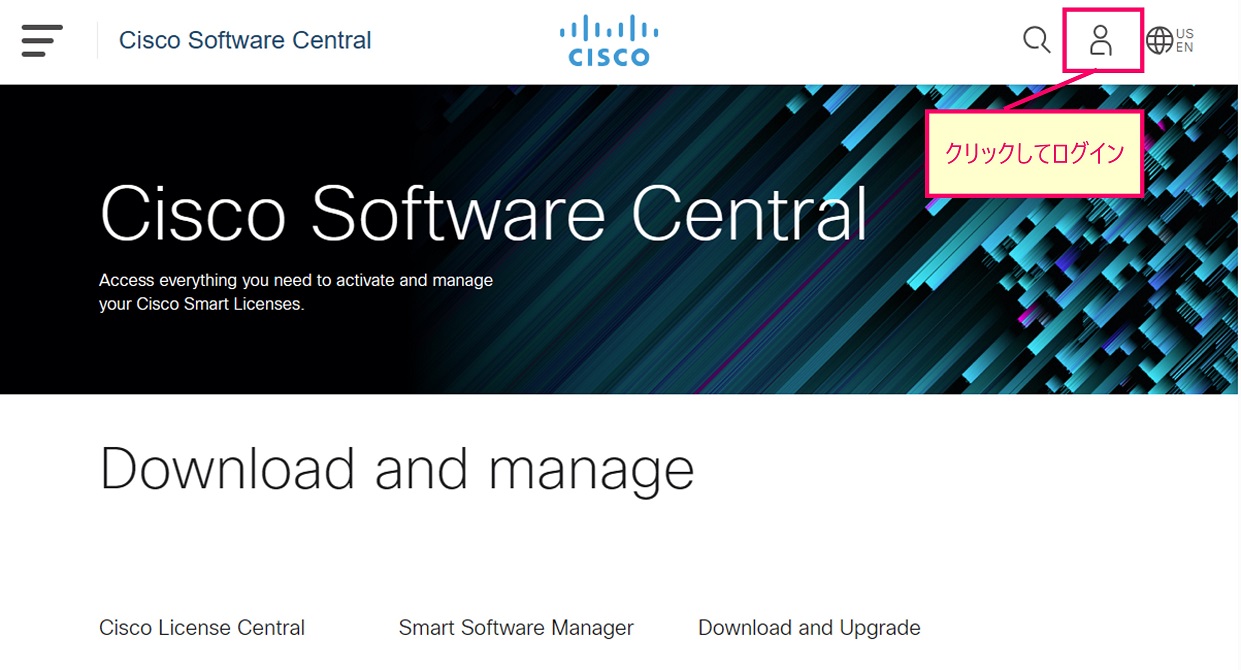
ログイン後「スマート ソフトウェア マネージャ」配下の「ライセンスの管理>」をクリックして CSSM 管理画面を開きます。
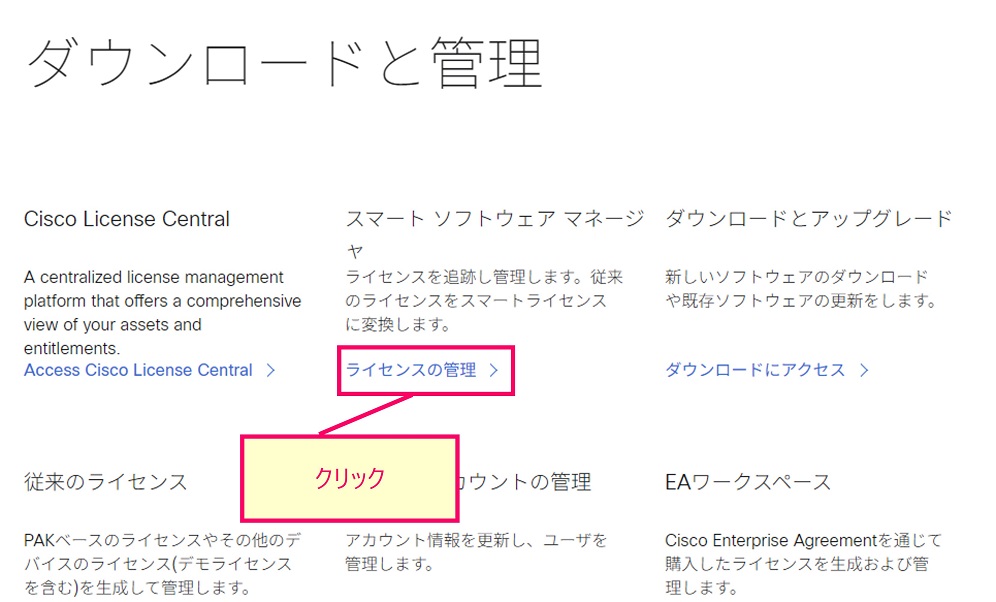
画面上部のメニューの「レポート」をクリックし、レポート画面にて「使用状況データファイル」タブを開きます。そのタブにある「使用状況データのアップロード」をクリックします。
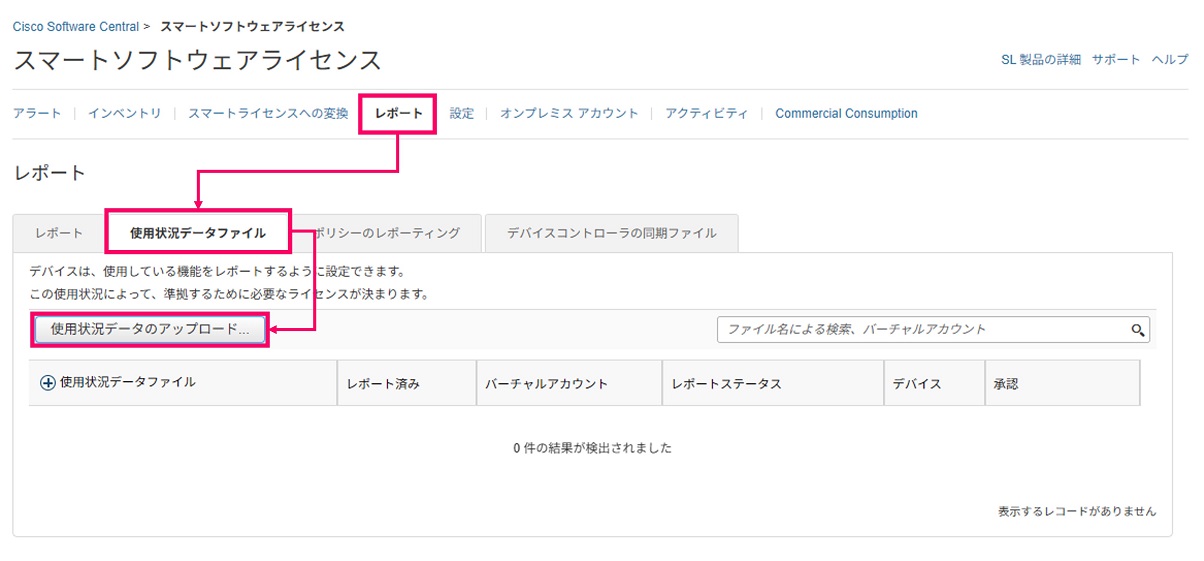
以下アップロード画面にて「参照」をクリックします。ファイル選択ダイアログが表示されるため、RUM レポートを選択します。
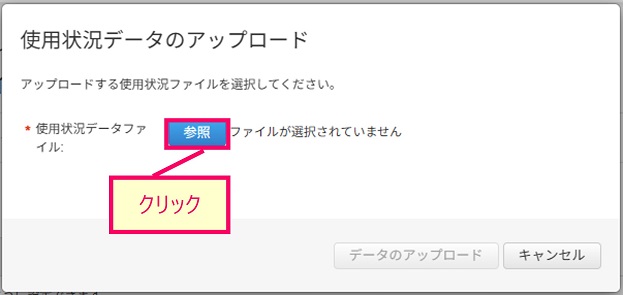
ファイル選択後「データのアップロード」をクリックします。
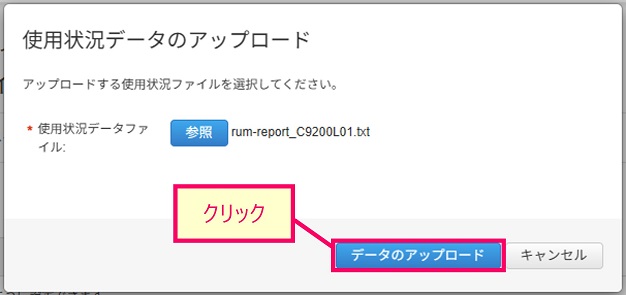
バーチャルアカウントの選択画面になるため、「すべてのファイルに対して1つのアカウントを選択します:」を選択し、右側のドロップダウンリストから適用先のバーチャルアカウントを選択した上で「OK」をクリックします。
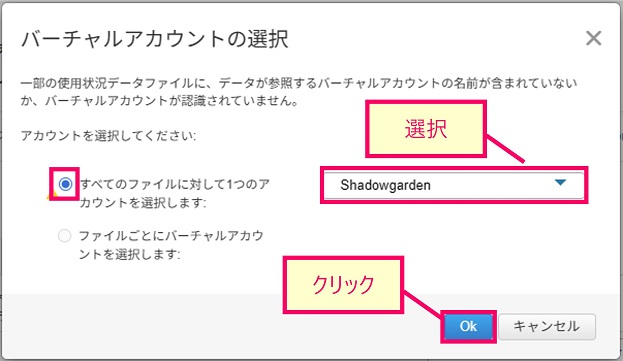
「使用状況データファイル」タブに戻るため、リストにアップロードしたファイルが追加され「レポートステータス」が「No Errors」となっていることを確認します。
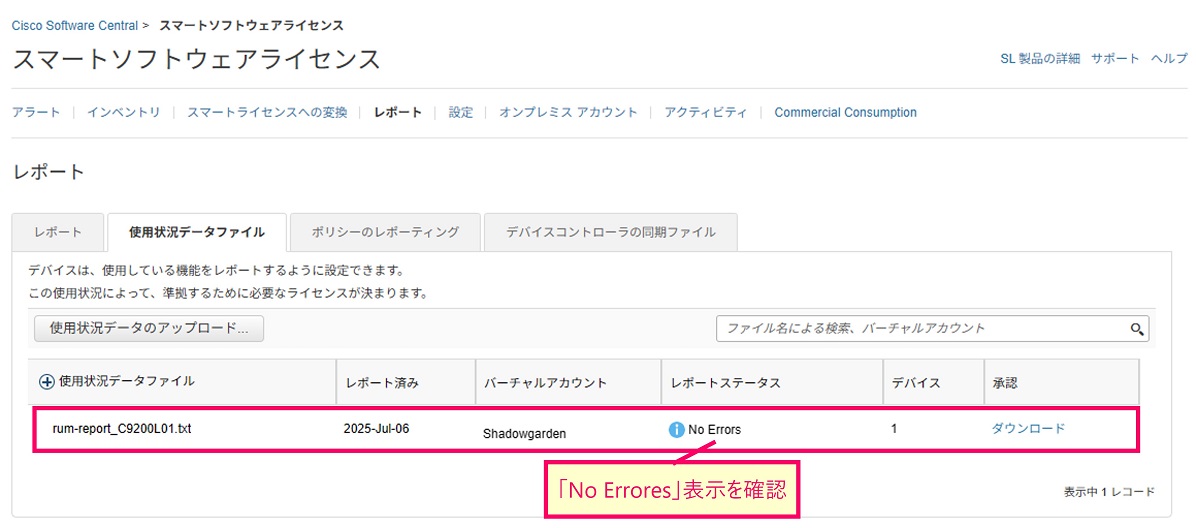
リストにアップロードしたファイルが追加されていない場合は画面を再読み込みすると表示されます。
Cisco 機器にインポートするための ACK ファイルをダウンロードします。「使用状況データファイル」タブにて対象の RUM レポートファイルの「承認」欄にある「ダウンロード」をクリックします。ファイル保存ダイアログが表示され ACK ファイルをダウンロードできます。
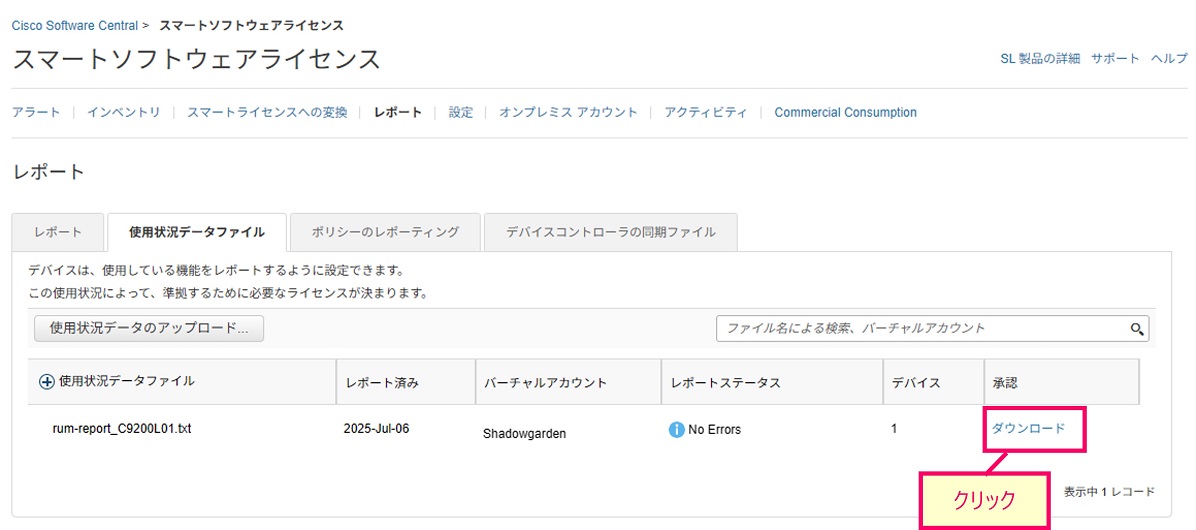
ACK のファイル名は RUM レポートファイル名の頭に「ACK_」を付加した名前になります。
RUM レポートインポート後のライセンス使用状況を確認します。
画面上部のメニューの「インベントリ」をクリックします。インベントリ画面にて「バーチャルアカウント:」右のドロップダウンリストから対象のバーチャルアカウントを選択し、その後「ライセンス」タブを開きます。「ライセンス」タブのライセンスリストにて使用したライセンスの「使用中」がカウントアップしていることを確認します。
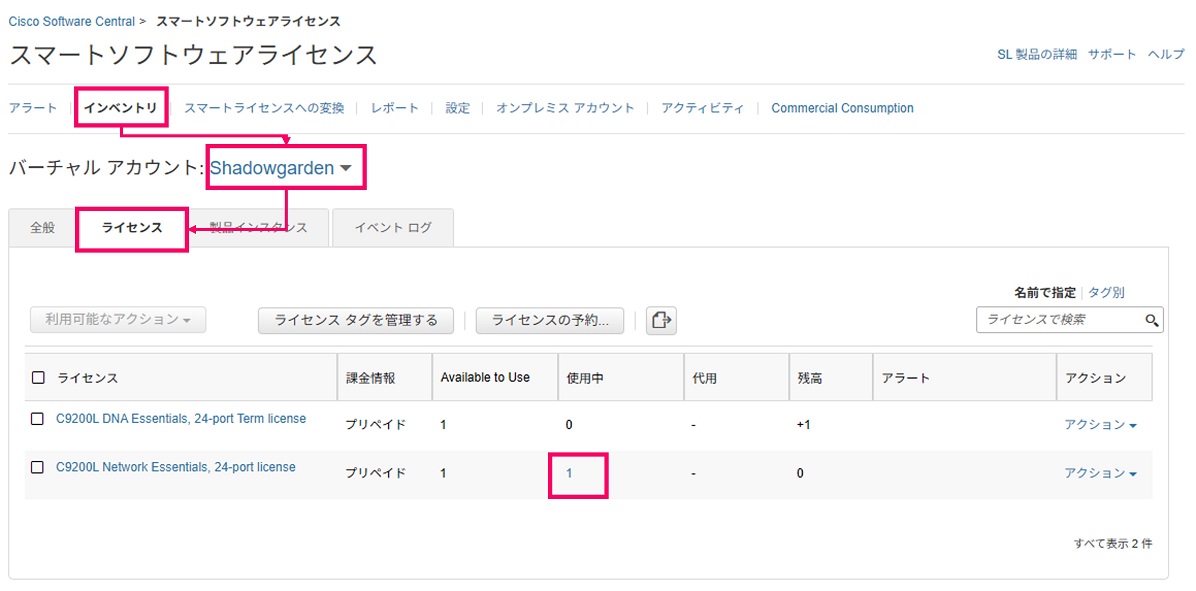
「製品インスタンス」タブを開きます。ライセンスを使用した機器がリストに追加されていることを確認します。
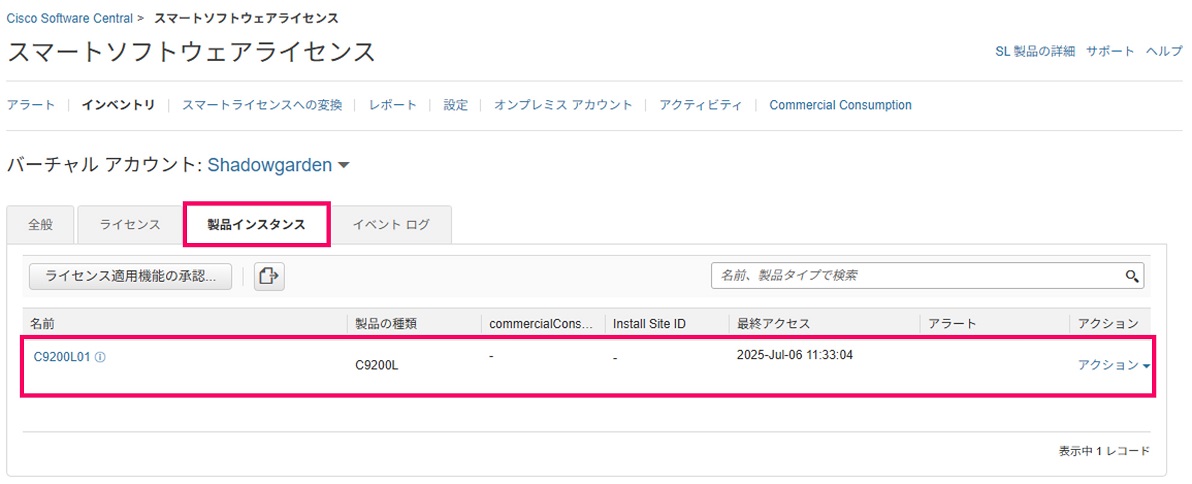
CSSM からダウンロードした ACK ファイルを構築担当者または機器管理者に共有します。
以上で RUM レポートのインポートと ACK のエクスポートは完了です。
⑥ Cisco 機器へ ACK ファイルをインポート
ACK ファイルを受け取った構築担当者または機器管理者は、以下の手順で対象機器に ACK ファイルをインポートします。
ACK をインポートする前に事前のライセンス状態を確認します。ライセンス状態は以下のコマンドで確認できます。
- show license all
- show license status
- show license summary
- show license usage
特に「show license all」「show license status」で確認できる「Usage Reporting:」を確認します。ACK インポート前は以下のように「Last ACK received」が「<none>」となっています。
Usage Reporting:
Last ACK received: <none>
Next ACK deadline: Sep 27 08:06:44 2025 UTC
Reporting push interval: 30 days
Next ACK push check: <none>
Next report push: Jul 06 10:16:18 2025 UTC
Last report push: <none>
Last report file write: Jul 06 11:03:23 2025 UTCACK ファイルを TFTP 等で対象機器のフラッシュ内に格納します。
その後以下コマンドで ACK をインポートします。
- #license smart import flash:<ファイル名>
- <ファイル名>:インポートする ACK のファイル名を指定
以下はフラッシュ内の ACK ファイル「ACK_rum-report_C9200L01.txt」をインポートする場合のコマンド実行例です。インポートに成功すると「Import Data Successful」と表示されます。
C9200L01#license smart import flash:ACK_rum-report_C9200L01.txt
Import Data SuccessfulACK をインポートした後のライセンス状態を確認します。ライセンス状態は以下のコマンドで確認できます。
- show license all
- show license status
- show license summary
- show license usage
特に「show license all」「show license status」で確認できる「Usage Reporting:」を確認します。ACK インポート後は以下のように「Last ACK received」に ACK インポート時刻が表示され、「Next ACK deadline:」が「<none>」となります(DNA ライセンスを使用していない場合)。
Usage Reporting:
Last ACK received: Jul 06 12:16:21 2025 UTC
Next ACK deadline: <none>
Reporting push interval: 0 (no reporting)
Next ACK push check: <none>
Next report push: <none>
Last report push: Jul 06 12:16:22 2025 UTC
Last report file write: Jul 06 11:03:23 2025 UTC
Trust Code Installed: Jul 06 12:16:21 2025 UTCIOS-XE バージョンによっては DNA ライセンスを使用していない場合に「Next ACK deadline:」が「<none>」にならずに 1年後の時刻になる場合があります。これは表示上のバグであるとの情報があります。(参考資料参照)
DNA ライセンスを使用している場合は「Next ACK deadline:」が ACK インポートの 90 日後になります。
「show license all」「show license status」「show license summary」で確認できる「Account Information:」では CSSM のスマートアカウントやバーチャルアカウントの情報を確認できます。
Account Information:
Smart Account: <スマートアカウント名> As of Jul 06 11:33:05 2025 UTC
Virtual Account: <バーチャルアカウント名>CSSM オフラインの留意事項
- Catalyst 9000 シリーズスイッチの場合、DNA ライセンスを使用しない場合はライセンス認証対応は初期構築時の1回のみ行えば十分です。一方で DNA ライセンスを使用する場合は 90 日毎に継続してライセンス認証対応が必要です
- ライセンス認証後にライセンスブートレベルの変更を行った場合、再度ライセンス認証が必要になります
- ライセンス認証対応を実施後、機器側にて「write erase」を実行するなどして初期化をした場合、再度ライセンス認証が必要な状態になります。この場合 CSSM 側でも再度操作が必要になるため、ライセンス認証後は不用意に初期化をしないことを推奨します
- まれに Cisco 機器で ACK インポート時に「Import Data Failed / Signature Verification Failed」のようなエラーとなりインポートできない事象が発生する場合があります。この場合は RUM レポートの発行から一連の操作をやり直す必要があります。
- 機器側では以下手順で RUM レポート再出力します
- 「# license smart factory reset」を実行
- 「# write memory」で設定保存後に「# reload」で再起動する
- RUM レポート再出力する
- 機器側では以下手順で RUM レポート再出力します
参考資料
- https://www.cisco.com/c/en/us/td/docs/switches/lan/catalyst_9000/b_smart-licensing-using-policy-cat9k-switches.html
- https://www.cisco.com/c/en/us/support/docs/switches/catalyst-9300-series-switches/216545-smart-licensing-using-policy-on-catalyst.html#anc26
- https://community.cisco.com/t5/tkb-%E3%83%8D%E3%83%83%E3%83%88%E3%83%AF%E3%83%BC%E3%82%AF%E3%82%A4%E3%83%B3%E3%83%95%E3%83%A9-%E3%83%89%E3%82%AD%E3%83%A5%E3%83%A1%E3%83%B3%E3%83%88/smart-licensing-using-policy-%E3%81%AE-offline-%E6%96%B9%E5%BC%8F%E3%81%A7%E3%83%A9%E3%82%A4%E3%82%BB%E3%83%B3%E3%82%B9%E5%88%A9%E7%94%A8%E7%8A%B6%E6%B3%81%E3%81%AE%E3%83%AC%E3%83%9D%E3%83%BC%E3%83%86%E3%82%A3%E3%83%B3%E3%82%B0%E3%82%92%E8%A1%8C%E3%81%86%E6%96%B9%E6%B3%95/ta-p/4644696
- https://www.cisco.com/c/en/us/td/docs/routers/sl_using_policy/b-sl-using-policy/cmd_ref.html
- https://community.cisco.com/t5/tkb-%E3%83%8D%E3%83%83%E3%83%88%E3%83%AF%E3%83%BC%E3%82%AF%E3%82%A4%E3%83%B3%E3%83%95%E3%83%A9-%E3%83%89%E3%82%AD%E3%83%A5%E3%83%A1%E3%83%B3%E3%83%88/smart-licensing-using-policy-%E3%81%AE-offline-mode-%E5%88%A9%E7%94%A8%E6%99%82-cssm/ta-p/4722821
- https://community.cisco.com/t5/tkb-%E3%83%8D%E3%83%83%E3%83%88%E3%83%AF%E3%83%BC%E3%82%AF%E3%82%A4%E3%83%B3%E3%83%95%E3%83%A9-%E3%83%89%E3%82%AD%E3%83%A5%E3%83%A1%E3%83%B3%E3%83%88/smart-licensing-using-policy-%E3%81%AE-offline-%E6%96%B9%E5%BC%8F%E3%81%A7%E3%83%A9%E3%82%A4%E3%82%BB%E3%83%B3%E3%82%B9%E5%88%A9%E7%94%A8%E7%8A%B6%E6%B3%81%E3%81%AE%E3%83%AC%E3%83%9D%E3%83%BC%E3%83%86%E3%82%A3%E3%83%B3%E3%82%B0%E3%82%92%E8%A1%8C%E3%81%86%E6%96%B9%E6%B3%95/ta-p/4644696
- https://community.cisco.com/t5/tkb-%E3%83%8D%E3%83%83%E3%83%88%E3%83%AF%E3%83%BC%E3%82%AF%E3%82%A4%E3%83%B3%E3%83%95%E3%83%A9-%E3%83%89%E3%82%AD%E3%83%A5%E3%83%A1%E3%83%B3%E3%83%88/q-amp-a-%E9%9B%86%E5%85%AC%E9%96%8B-11-15-%E9%96%8B%E5%82%AC-catalyst-9000-%E3%82%B9%E3%82%A4%E3%83%83%E3%83%81%E3%81%AB%E3%81%8A%E3%81%91%E3%82%8B-smart-licensing/ta-p/4959711
- https://community.cisco.com/t5/tkb-%E3%82%B3%E3%83%A9%E3%83%9C%E3%83%AC%E3%83%BC%E3%82%B7%E3%83%A7%E3%83%B3-sr-%E3%82%B3%E3%83%AC%E3%82%AF%E3%82%B7%E3%83%A7%E3%83%B3/cssm-%E3%82%AA%E3%83%95%E3%83%A9%E3%82%A4%E3%83%B3%E6%96%B9%E5%BC%8F%E3%81%A7%E3%83%AC%E3%83%9D%E3%83%BC%E3%83%86%E3%82%A3%E3%83%B3%E3%82%B0%E3%82%92%E5%AE%8C%E4%BA%86%E3%81%97%E3%81%A6%E3%82%82-next-ack-deadline-%E3%81%AE%E8%A1%A8%E7%A4%BA%E3%81%8C-none-%E3%81%AB%E3%81%AA%E3%82%89%E3%81%AA%E3%81%84/ta-p/4812595
Cisco Catalyst 9000 シリーズスイッチ関連記事一覧
Amazon で買えるおすすめアイテム
以下は Amazon アフィリエイトリンクです。ネットワーク作業向けにそこそこおすすめなアイテムです。
ブログ始めるなら 【アフィリエイトリンク】
note メンバーシップへの参加もお待ちしています!








コメント